
+__,, สอนทำภาพเคลื่อนไหว ,,__+
ทำภาพเคลื่อนไหวสนุกๆ ง่ายๆ (มีภาพประกอบ)
ผู้เข้าชมรวม
17,096
ผู้เข้าชมเดือนนี้
4
ผู้เข้าชมรวม
17.09K
เนื้อเรื่อง
ค่าเริ่มต้น
- เลื่อนอัตโนมัติ
- ฟอนต์ THSarabunNew
- ฟอนต์ Sarabun
- ฟอนต์ Mali
- ฟอนต์ Trirong
- ฟอนต์ Maitree
- ฟอนต์ Taviraj
- ฟอนต์ Kodchasan
- ฟอนต์ ChakraPetch
คืนค่าการตั้งค่าทั้งหมด
คุณแน่ใจว่าต้องการคืนค่าการตั้งค่าทั้งหมด ?
มาเริ่มกันเลยนะ
ก่อนอื่นต้องขอความกรุณานะคะ เวลาทำเนี่ย ให้อ่านทุกบรรทัดอย่างละเอียด ไม่งั้นท่านอาจจะงงได้น้า~
ก่อนอื่นเลย เราต้องมีโปรแกรมเอาไว้ทำภาพเคลื่อนไหวกันใช่มั้ย
โปรแกรมที่เราเอามาทำภาพเคลื่อนไหวนะคะ สำหรับเรา ใช้ 2 โปรแกรมนะ
1.Gom Player = DownLoad >> http://www.gomlab.com/eng/GMP_download.html
2.Photoscape = DownLoad >> http://www.photoscape.org/ps/main/download.php
*โหลดไม่ได้บอกนะ แต่คงโหลดได้ล่ะค่ะ เพราะเราเอามาจากเว็บของโปรแกรมนั้นๆมา
เริ่มกันเล้ยยย...
เมื่อเราโหลดทั้ง2โปรแกรมมาแล้วนั้น ให้เปิด Gom Player ก่อนค่ะ
หน้าตาไอคอนมันจะเป็นแบบนี้
v![]()
เวลาเปิดขึ้นมาจะเป็นแบบนี้
v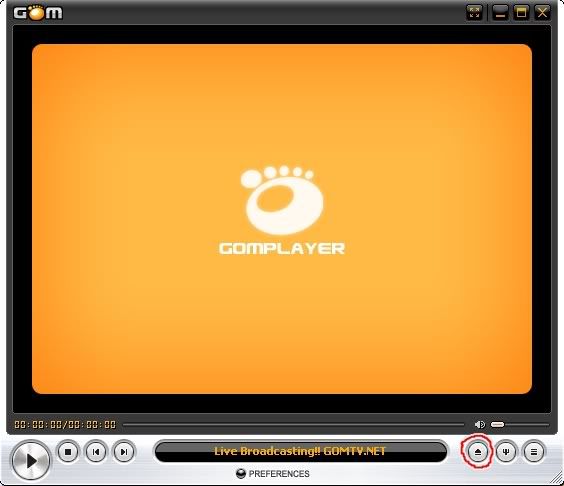
เมื่อเปิดขึ้นมาแล้ว ขั้นต่อไปก็เปิดคลิปที่เราอยากจะทำภาพเคลื่อนไหวขึ้นมาค่ะ
กดตามภาพเลยค่ะ ในวงกลมสีแดง^^
แล้วก็เลือกไฟล์คลิปที่เราเก็บเอาไว้ค่ะ
พอเปิดมาปุ๊บ มันก็จะเล่นคลิปตามปกติ พอถึงตรงส่วนที่เราอยากทำภาพเคลื่อนไหวนั้น
ให้เรากด Ctrl+E พร้อมกันค่ะ (กดค้างไว้เลยนะคะ)
พอมันเลยตรงส่วนที่เราจะทำภาพเคลื่อนไหวแล้ว ก็ให้หยุด
ต่อมา เพื่อจะให้ง่ายต่อการทำภาพเคลื่อนไหว เราต้องเปิดภาพที่เราแคปเอาไว้ว่ามันมีภาพเกินมารึป่าว
โดยการ เปิด My Computer > C: > Program Files > GRETECH > Gom player > Capture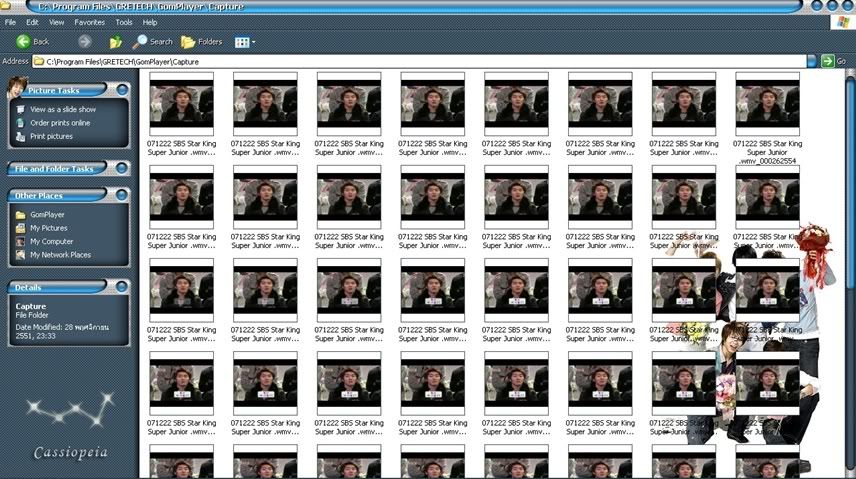
มันก็จะขึ้นมาแบบนี้ค่ะ
ให้เราดูว่ามันมีภาพเกินมารึป่าว(หมายถึงภาพที่มันเกินออกมาจากภาพที่เราอยากจะทำภาพเคลื่อนไหวอ่ะค่ะ)
ถ้ามีก็ลบออกซะ ให้ดูทั้งภาพต้นๆ และภาพสุดท้ายนะคะ ดูให้เรียบร้อยเพื่อสะดวกในการทำขั้นตอนต่อไปจ๊ะ
เมื่อดูเสร็จเรียบร้อยแล้วให้เปิด โปรแกรม Photoscape ขึ้นมาค่ะ
หน้าตาไอคอนจะเป็นแบบนี้
v![]()
พอเปิดออกมาหน้าตามันจะเป็นแบบนี้
v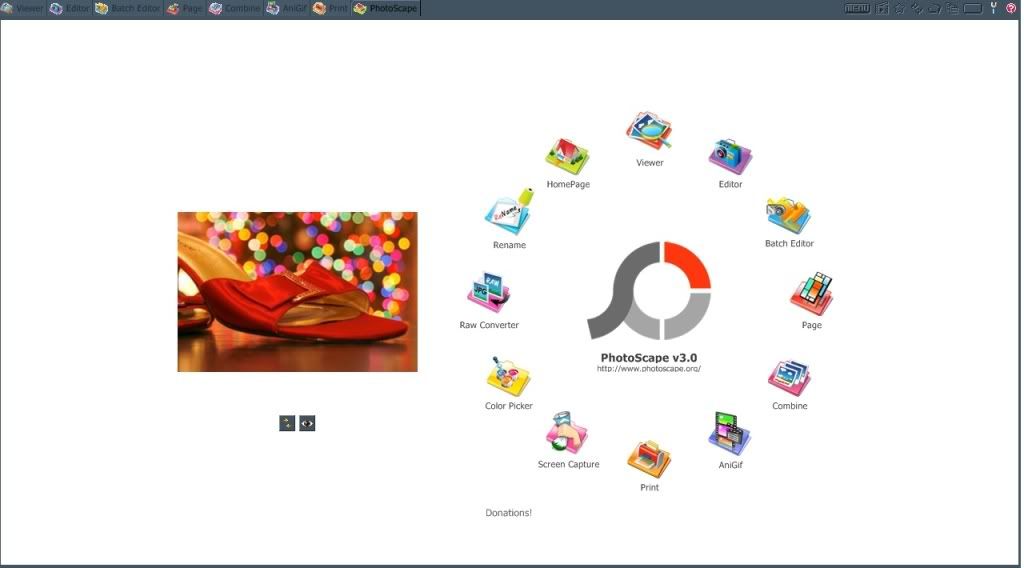
(ภาพใหญ่ไปนิด เพราะเราขี้เกียจย่อ -*-)
พอเปิดแล้วให้เรากดตรงคำว่า AniGif (ทำภาพเคลื่อไหนวนั่นเอง)
v
เมื่อกดเสร็จแล้ว หน้าตาของมันจะเป็นแบบนี้
v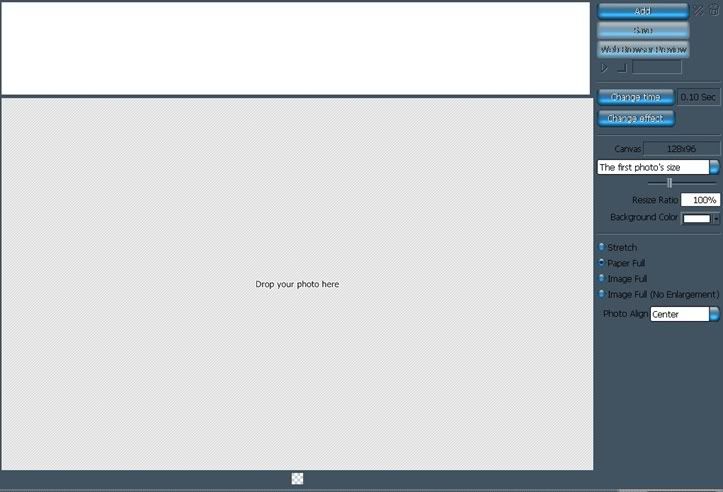
เสร็จแล้วให้ทุกคนกดตรงคำว่า Add ค่ะ
v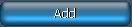
มันก็จะขึ้นมาแบบนี้
v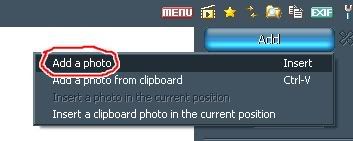
กดตามวงกลมสีแดงเลยค่ะ
ต่อไปมันก็จะขึ้นมาแบบนี้
v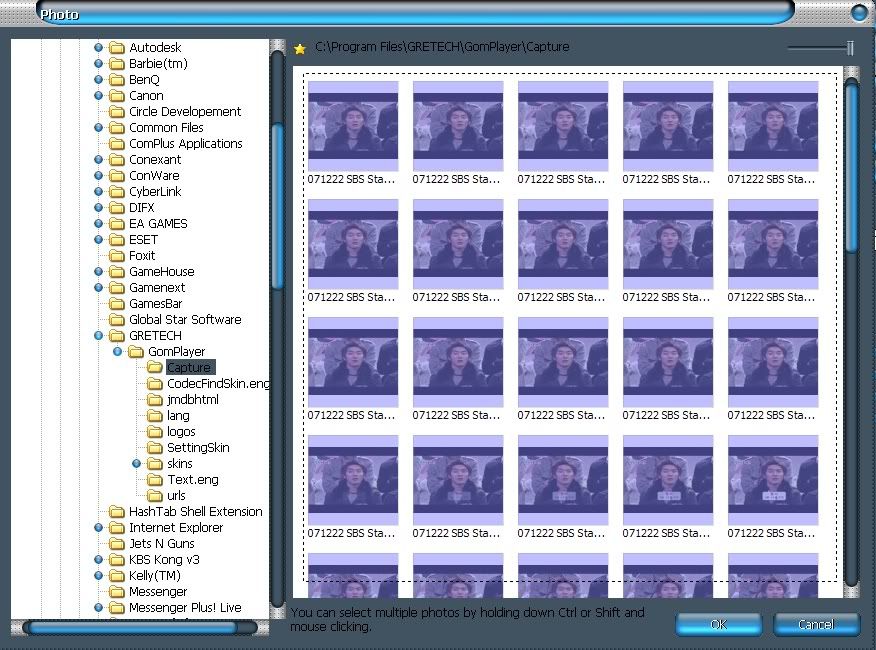
ต่อจากนี้ไปเราก็เลือกโฟลเดอร์(ที่อยู่ตรงฝั่งซ้าย)ตามนี้ค่ะ
My Computer > C: > Program Files > GRETECH > Gom player > Capture
ภาพที่เราแคปก็จะขึ้นมาตรงฝั่งขวาค่ะ ให้ทุกคนครอบภาพแคปให้หมด(ตามภาพ)
ง่ายๆก็กด Ctrl + A ก็ได้ค่ะ ง่ายกว่าเยอะ พอครอบเสร็จแล้วให้ทุกคนกด OK
มันก็จะขึ้นแบบนี้ค่ะ
v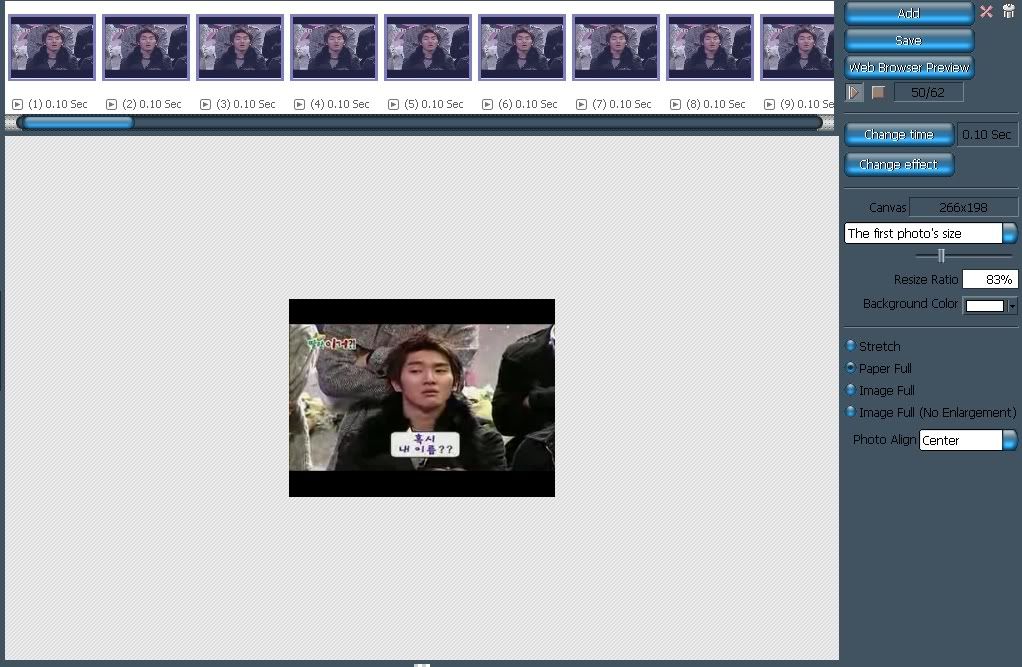
ภาพแคปมันก็จะเรียงตามที่เราแคปเอาไว้
ส่วนที่เป็นภาพเดี่ยวๆนั้นก็คือภาพเคลื่อนไหวที่เราจะทำนั่นเอง ^^
มาดูส่วนที่สำคัญดีกว่า
v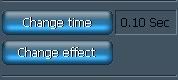
กด Chang time คือระยะเวลาของภาพเคลื่อนไหว
มันจะขึ้นมาแบบนี้ค่ะ
v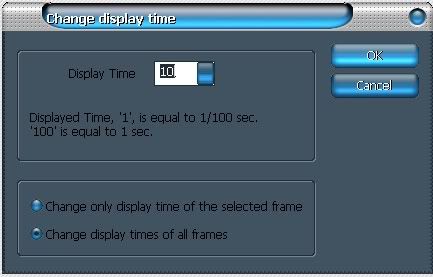
จะเห็นเลข 10 นะคะ อันนั้นก็คือระยะเวลาของภาพ ซึ่งเราสามารถเปลี่ยนได้ตามใจชอบ
อีกอันนึงก็คือ
v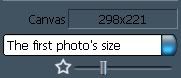
ให้ดูตรงสัญลักษณ์รูปดาวนะคะ
อันนี้สามารถปรับไซส์ของภาพได้ มันจะเลื่อนได้ค่ะ จะทำให้ภาพเล็กหรือใหญ่ก็ทำได้
สุดท้ายแล้ว..
เมื่อเราได้ภาพเคลื่อนไหวที่เราต้องการก็กด Save ที่อยู่ใต้ตรงคำว่า Add นะคะ
เมื่อกดเซฟ ก็เลือกโฟลเดอร์ที่เราจะเซฟภาพเคลื่อนไหวอันนี้ แล้วกดเซฟ ก็เป็นอันเสร็จสมบูรณ์....
ง่ายๆนะคะ ไม่เข้าใจสามารถถามได้ค๊า~~
อันนี้คือภาพที่สอนทำไว้
v
555+ ฮาหน้าเสี่ยเชวจริงๆ
TheEnd!!!
เจสสิก้า : บทความจบแล้วนะ ทำกันได้รึป่าว ^-^
a a
รีวิวจากนักอ่าน
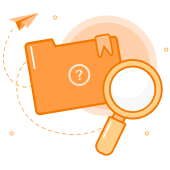
นิยายเรื่องนี้ยังไม่มีรีวิว
มาเป็นคนแรกที่เขียนรีวิวนิยายให้กับนิยายเรื่องนี้กันคะแนนรีวิว

- คะแนนรีวิว
- คะแนนรีวิว คือ ระดับความพึงพอใจของนักอ่านที่มีต่อนิยายเรื่องนั้น ซึ่งจะมีทั้งหมด 5 ระดับคะแนน
- วิธีการคิดคะแนน
- คิดจากการนำเอาคะแนนที่ได้รับจากการเขียนรีวิวของนักอ่านมาหาค่าเฉลี่ย
- คะแนนรีวิว = ยอดสะสมดาวทั้งหมดของทุกรีวิว ÷ จำนวนนักอ่านรีวิวทั้งหมด
null
รีวิวถึงตอนที่ 0
รีวิวถึงตอนที่ 0
ผลงานอื่นๆ ของ ◘◘Kyuminzz!!!◘ ดูทั้งหมด
ผลงานอื่นๆ ของ ◘◘Kyuminzz!!!◘






76ความคิดเห็น